










Категория: Инструкции
Для того чтобы полноценно пользоваться планшетом или смартфоном на базе операционной системы Android, необходимо создать аккаунт в Play Market. Функционал мобильного устройства можно расширить при помощи разнообразных приложений, которые скачиваются именно в фирменном виртуальном магазине компании Google. Зарегистрировать личный аккаунт для пользования магазином приложений довольно просто, но, если у вас все же появились какие-то сложности, тогда мы можем вам помочь.

Для начала стоит проверить, включена ли передача данных через сотовую сеть или Wi-Fi соединение. Если доступ к интернету есть, тогда можно начать процесс регистрации в Play Market.
Сначала вам нужно запустить сам магазин. Обычно его иконку можно найти прямо на рабочем столе смартфона или планшета. Если вы ее там не обнаружили, значит, нужно поискать в меню устройства. Экран приветствия предложит вам два варианта:

Если у вас есть Google аккаунт, который вы использовали для почты Gmail, социальных сетей Goolge Plus или YouTube, а может и для каких-то других сервисов компании, тогда вам следует выбрать первый вариант. На следующем экране вы должны ввести свой логин и пароль, после чего сможете пользоваться магазином.
Регистрация нового аккаунта Google Play MarketЕсли же ранее вы не регистрировали Google-аккаунт, значит, придется создавать новый. Чтобы зарегистрироваться в аккаунте Плей Маркете, нужно выбрать на первом экране второй вариант — «новый». Следующий шагом будет ввод имени и фамилии. Это не особо важные поля, так что вводить свои реальные данные необязательно.
Обратите внимание! Если на вашей клавиатуре нет русского языка, для его активации нужно нажать на кнопку настроек в виде шестеренки рядом с клавишей ABC, а в открывшемся списке поставить галочки напротив нужных пунктов.

На следующем экране будет только одно поле для ввода — выбор логина для почты Gmail. Здесь придется хорошенько подумать, так как все простые варианты уже давным-давно зарегистрированы. Если логин уже занят, приложение сообщит вам об ошибке и потребует придумать другой вариант. После нескольких попыток у вас получится добавить аккаунт в Плей Маркет, и вы перейдете к следующему этапу — установка пароля.

Пароль нужно ввести сначала в верхнем поле, а затем повторить во втором. Вам стоит знать, что минимальная длина пароля для аккаунта Google — 8 символов. Использовать можно латинские буквы (большие и маленькие), символы и цифры. Программа моментально сообщит вам о надежности выбранного пароля. После подтверждения откроется следующее окно, в котором необходимо выбрать контрольный вопрос для восстановления пароля. Это нужно на случай, если вы его забудете.
Данные для восстановления аккаунтаПосле выбора секретного вопроса нужно указать на него ответ. Он не должен быть банальным и предсказуемым. В то же время ответ вы должны будете писать в точности, как указали его на этом этапе, поэтому не стоит пытаться выдумывать слишком оригинальную фразу.

Данные для восстановления аккаунта
Восстановить пароль впоследствии вы можете прямо на сайте Google или же получить его на свою вторую почту или в SMS на телефон. Для двух последних вариантов необходимо указать свой дополнительный e-mail и номер мобильного в соответствующих полях.
Следующие два экрана предложат вам необязательные функции. Первой из них будет создание аккаунта в социальной сети Google Plus. Мы «вежливо» отказываемся и продолжаем регистрацию. На следующем шаге можно включить сохранение истории поиска в интернете, которая со временем сможет выдавать для вас более интересные результаты. В этом же окне можно отказаться или согласиться с новостной рассылкой от Google.

Финальным этапом будет ввод капчи. Перед вами окно для ввода контрольного слова и само слово, которое написано далеко не самым читабельным шрифтом. Здесь тоже понадобится несколько попыток, чтобы выполнить это «испытание». Регистрация завершена и остается лишь немного подождать, пока аккаунт будет создан.

Напоследок нам предложат указать свои данные для оплаты, но мы снова откажемся, а затем создать и хранить в облаке резервную копию нашего устройства. Эта функция полезна, поэтому в этот раз галочку поставим, и затем совершим свой первый вход в аккаунт Плей Маркет.
После выполнения всех шагов регистрации вы окажетесь на главной странице магазина. Здесь вы можете найти огромное количество разнообразных приложений для планшетов и смартфонов, среди которых большая часть будет доступна бесплатно.

Теперь вы знаете, как создать свой аккаунт в Гугл Плей Маркете, мы надеемся, что наша статья помогла вам разобраться во всех нюансах этого процесса.
Сегодня предстоит узнать, как на "Андроиде" установить "Плей Маркет". На самом деле воплотить задумку в жизнь очень просто. Особенно если речь идет не о китайском смартфоне. Что вообще собой представляет "Плей Маркет"? Какие советы и рекомендации можно дать по установке данного софта? Обо всем этом будет рассказано далее. В действительности все проще, чем кажется.
Описание программыЧто такое "Плей Маркет"? Данное приложение стало популярно среди владельцев смартфонов на базе "Андроид". Программа представляет собой сборник приложений и игр для телефонов.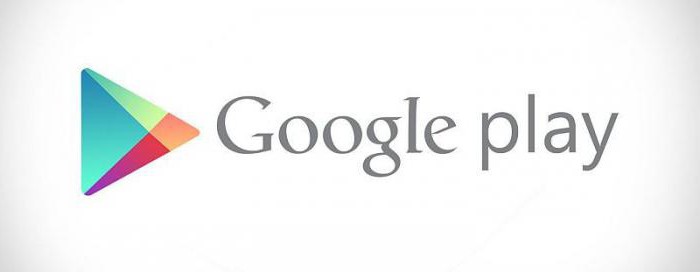
Здесь можно найти все что угодно. Есть и бесплатный софт, и платный. Основным преимуществом "Плей Маркета" является то, что не нужно скачивать установочный файл на телефон перед установкой. Работать с приложениями из Play Market можно даже с компьютера. Очень удобно! Но как на смартфоне установить "Плей Маркет"? Что должен знать каждый владелец телефона перед воплощением задумки в жизнь?
Не всегда требуетсяДело все в том, что установка Play Market необходима далеко не всегда. У большинства телефонов на сегодняшний день данный софт уже будет иметься в стандартной сборке. Достаточно просто хорошенько поискать его.
Как правило, "Плей Маркет" установлен по умолчанию на смартфонах с операционной системой под названием "Андроид". Представлен софт или вкладкой в браузере, или конкретным отдельным приложением (чаще всего).
Соответственно, на любом обычном телефоне с Android обязательно найдется "Плей Маркет". Время от времени его необходимо обновлять. Поэтому пользователи задумываются над тем, как на "Андроиде" установить "Плей Маркет".
Действия через телефонСуществует несколько простых способов, которые помогут решить поставленную задачу. Первый вариант действий - это использование только телефона. Чаще всего именно такой подход интересует пользователей.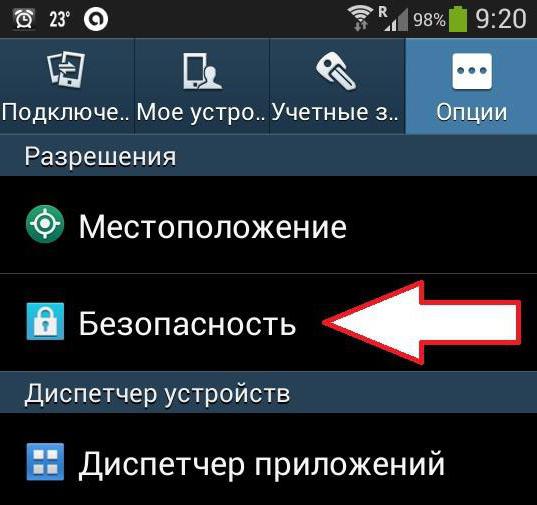
Как на "Андроиде" установить "Плей Маркет" при помощи смартфона? Для этого необходимо:
Вот и все. Теперь понятно, как на "Андроиде" установить "Плей Маркет". На самом деле нет ничего трудного или особенного. Но это не единственный вариант развития событий. Каждый может воспользоваться компьютером для установки программы. Каким образом?
Инструкция по установке с компьютераВсе очень просто. Главное не бояться ошибок - они практически исключены. Установка приложений на смартфон через компьютер давно никого не удивляет. Play Market, как и любое другое приложение, может быть инициализирован при помощи ПК.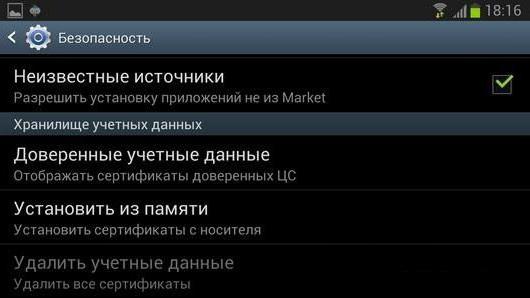
Как на смартфоне установить "Плей Маркет" через компьютер? Для этого необходимо:
Отныне понятно, как на "Андроиде" установить "Плей Маркет". Ничего особенного в процессе нет. Иногда люди покупают китайские смартфоны. И на них нет Play Market. Это несмотря на то, что операционная система используется в том или ином китайском телефоне под управлением "Андроид". Что делать в таком случае?
Китайский смартфонПридется изрядно постараться, чтобы воплотить задумку в жизнь. Как установить "Плей Маркет" на китайский "Андроид"? Китайские разработчики не слишком любят данное приложение. Поэтому изначально оно отсутствует на подобных телефонах. Приходится самостоятельно заниматься установкой софта. Как показывает практика, можно не задумываться над решением задачи: многие просто отдают телефоны в сервисные центры, где мастер быстро поставит "Плей Маркет". А что делать, если хочется разрешить проблему самостоятельно?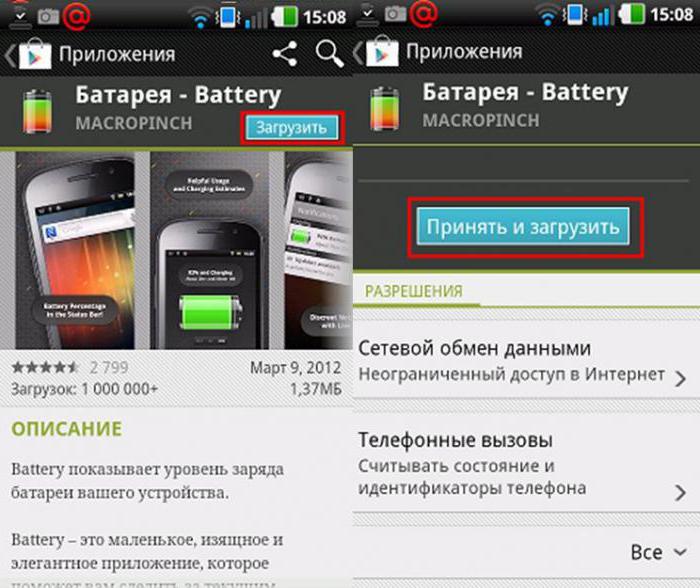
Как установить "Плей Маркет" на "Андроиде", если речь идет о китайском смартфоне? Потребуется:
Теперь все должно заработать. На самом деле установка "Плей Маркет" на китайский смартфон - дело не такое уж и простое. Оно нередко не получается у новичков.
После установкиОтныне понятно, как установить "Плей Маркет" на "Андроид" бесплатно. Как уже было сказано, обычно на телефонах данное приложение уже установлено. Остается только пройти авторизацию под своим аккаунтом.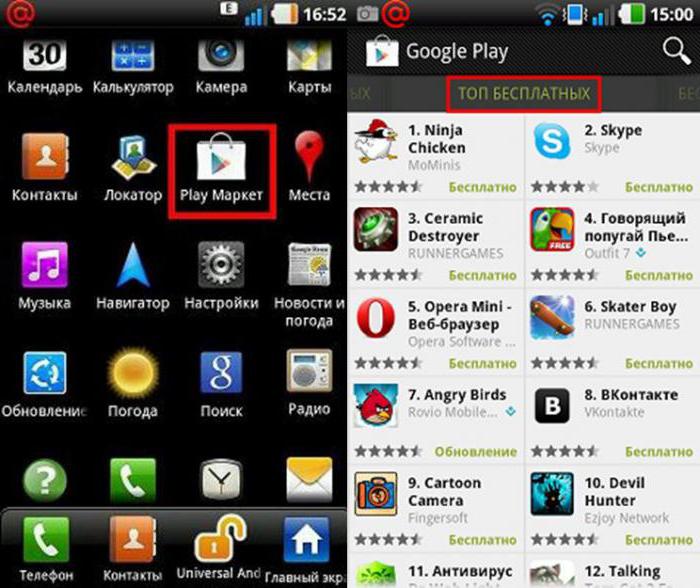
Соответственно, после установки программы именно этим и придется заняться. Достаточно отметить галочкой "Вход" или "У меня есть аккаунт". Далее вводится логин (электронная почта на Google) и пароль для авторизации. Если акканунта нет, можно зарегистрироваться. И только после этого пользоваться возможностями "Плей Маркета".
Добавить комментарийВстраиваемые в Android-системы сервисы Google Play являются одними из самых важных элементов в том плане, что позволяют скачивать множество программ и приложений, будучи в полной уверенности безопасности загружаемого контента. Но иногда возникают проблемы, и система начинает выдавать сообщения вроде «Чтобы запустить приложение, обновите сервисы Google Play». С чем это связано и как исправить подобные ситуации, сейчас и будет рассмотрено.
Преимущества обновления сервиса Google PlayХранилище Google Play было представлено миру мобильной техники еще в 2012 году. С тех пор для одноименного приложения постоянно выходят всевозможные апдейты, ориентированные не только на качество работы самого апплета или повышения удобства его использования.
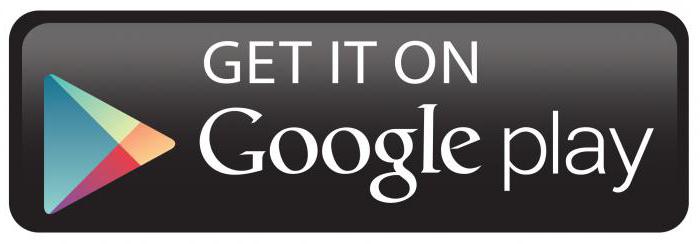
Сам сервис содержит огромное количество информации, но и представленное в хранилище ПО может содержать те же вредоносные коды. Именно поэтому установка самых свежих апдейтов очень часто избавляет владельцев мобильных девайсов от головной боли касательно системы безопасности. Обновления в некотором смысле способны даже латать в ней дыры и прорехи. Кроме того, если сервис вовремя не обновлять, некоторые функции могут стать недоступными.
Автоматическое обновлениеДля начала остановимся на вопросе того, как обновить сервисы Google Play в автоматическом режиме. Здесь пользователю самому предпринимать ничего не нужно.
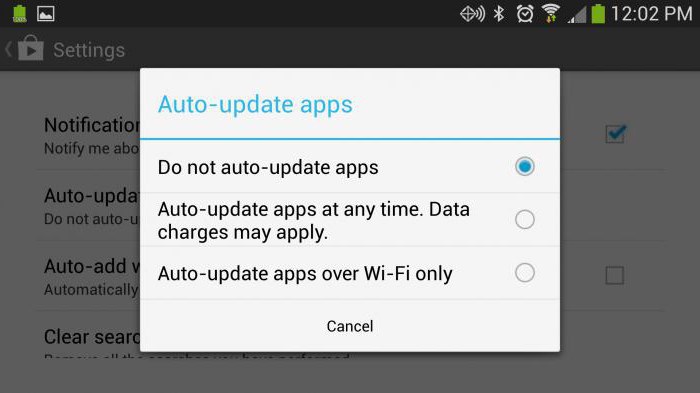
В любой версии операционной системы Android имеется «вшитая» автоматизация по установке самых последних обновлений, и этот параметр лучше не отключать. Как только определяется наличие установленного подключения к Интернету, система начинает поиск доступных обновлений. Это касается не только приложения Google Play, но и всех остальных инсталлированных компонентов, включая и множество дополнительных сервисов.
Как обновить Google Play? Нет ничего проще. Если загрузка не началась автоматически, нужно обратить внимание на верхнюю часть экрана, где появляется сообщение о том, что столько-то приложений ожидают подтверждения обновления. Нужно кликнуть на этой строке, после чего начнется скачивание и установка. Так почему же тогда может появляться ошибка «Обновите сервис Google Play», если все должно работать в автоматическом режиме? На то может быть достаточно много причин.
Что делать, если не удается обновить сервисы Google Play?В первую очередь, если получено сообщение о невозможности обновления, следует проверить качество связи. Вероятно, в процессе загрузки обновлений произошел сбой.
Самым простым решением вопроса о том, как обновить Google Play в этом случае, станет банальное переподключение (возможно, потребуется и перезагрузка устройства). С другой стороны, следует проверить свободное место на внутреннем накопителе, поскольку временные файлы по умолчанию загружаются именно туда, а не на съемную SD-карту.
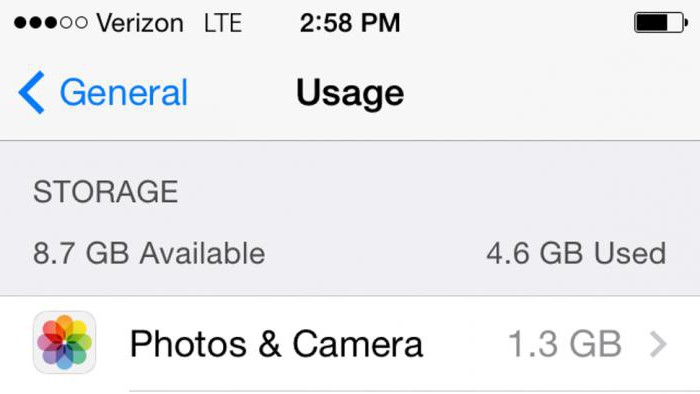
Посмотреть информацию можно в настройках, где выбирается раздел памяти. При нехватке места нужно просто удалить ненужные или неиспользуемые приложения, а также тяжеловесные пользовательские файлы (например, фотографии и видео).
Не удалось обновить приложение (сервисы Google Play): ручной апдейтНо что делать, если и со связью все нормально и места хватает? В такой ситуации можно попытаться произвести обновление Google Play и всех сопутствующих сервисов в ручном режиме.
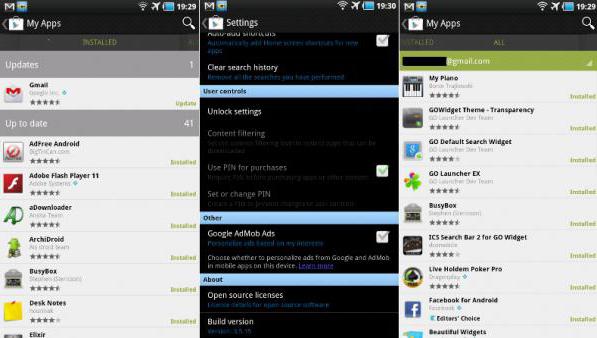
Для этого сначала запускаем приложение, после чего входим в раздел настроек. Если прокрутить экран сверху вниз, самой последней будет указана инсталлированная сборка. В случае, когда она является актуальной, система выдаст сообщение, что для данной версии апдейты отсутствуют. В противном случае запустится процесс обновления (естественно, при активированном подключении к Интернету). Попутно стоит обратить внимание на то, чтобы напротив строк оповещения новых версий приложений или подтверждения автообновления были установлены галочки. Но и в этом случае возможны сбои.
Исправление возможных сбоевБольшинство ошибок связано с переполнением кэша и памяти. Именно поэтому перед попыткой установки апдейтов все это нужно хорошенько почистить. Можно использовать специальные утилиты вроде мобильной версии CCleaner, но если таковые не установлены, очистку можно произвести и средствами Android.
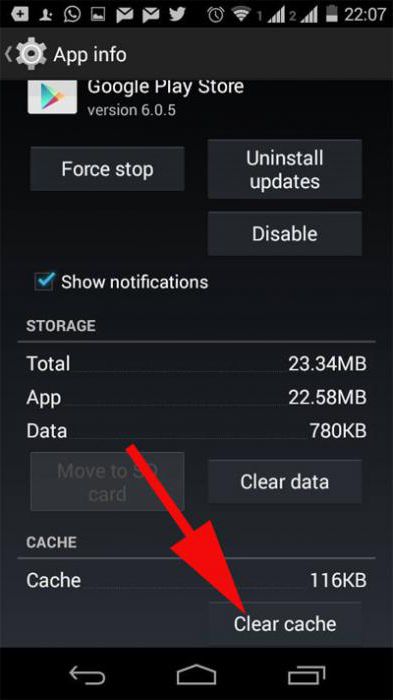
В настройках следует перейти к разделу приложений, выбрать вкладку «Все» и найти там нужные элементы. При входе в параметры следует остановить службу или программу, удалить кэш и данные, после чего попробовать произвести апдейт заново.
Не так давно была выявлена проблема и с самими обновлениями сервисов Google Play. В этой ситуации в меню каждого приложения нужно использовать кнопку удаления обновлений. Очень часто такой подход решает проблему.
Обновление сервисовКак обновить Google Play, уже понятно. Теперь несколько слов о сопутствующих сервисах. Если их апдейт автоматически не стартует, или же в процессе обновления возникают сбои и ошибки, следует использовать само приложение Google Play, где в основном меню (при перелистывании стартовой страницы от левого края гаджета вправо) следует выбрать раздел своих приложений и вкладку установленных апплетов.
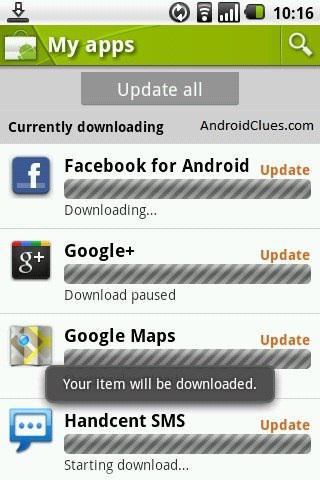
Далее будут показаны все программы, имеющиеся на данном девайсе, включая и те, которые удалить невозможно. Для решения проблемы того, как обновить Google Play-сервисы, используем скроллинг вниз и находим интересующую нас службу. Тапаем по ней, а затем используем кнопку «Обновить» (чтобы не входить в программу, можно просто кликнуть по ссылке апдейта в правом нижнем углу или нажать кнопку для обновления всех программ, а не только отдельных сервисов).
Вместо итогаОстается сказать, что вопрос установки обновлений для Google Play и дополнительных сервисов только вышеприведенными решениями не ограничивается. В случае постоянных сбоев можно использовать кардинальные методы, касающиеся сброса до заводских настроек. В этом случае сначала все инсталлированные апплеты будут удалены, а при повторном запуске устройства система предложит произвести подключение к Интернету, ввести свою учетную запись и восстановить все, что было на девайсе до сброса. Но тут нужно обратить внимание на задействование резервного копирования и восстановления на самом девайсе. При восстановлении апдейты для всех компонентов будут установлены автоматически, включая и Google Play, и дополнительные сервисы.
В самом критичном случае, если уже совсем ничего не помогает, придется выполнить так называемый hard reset, после чего заниматься вопросами установки обновлений для того или иного компонента. Но в большинстве случаев будет достаточно только того, что было описано выше. Особое внимание следует обратить на качество связи, наличие свободного места на накопителе и очистку кэша. Как правило, нештатные ситуации связаны именно с этими условиями.
Play Market создан для пользователей смартфонов на ОС Андроид для приобретения желаемого и нужного контента. Это онлайн магазин цифрового контента. Любая игра, приложение или газета, видео и музыкальная композиция быстро скачиваются на телефон из этого магазина. Необходим лишь доступ в сеть, и тогда Google Play откроет свои витрины с товаром на любой вкус.
Самым нужным приложением, ради которого обычно и скачивают плей маркет это Ватсап на компьютер. чтобы общаться через мессенджер со своего ПК.

Обязательно прочтите инструкция по установке и использованию ниже!
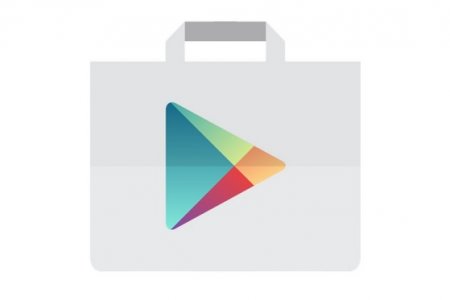
Плей Маркет для компьютера постоянно совершенствуется, обновляется и теперь доступен не только на мобильных телефонах Андроид. Некоторые разделы Гугл Плей можно скачать бесплатно и использовать на iOS устройствах через специальные приложения из АппСтор. Пока это: Гугл музыка, фильмы, книги и пресса. Огромным плюсом Google Play можно назвать тот факт, что им можно активно пользоваться на компьютере, даже не имея смартфона. Об этом чуть ниже.
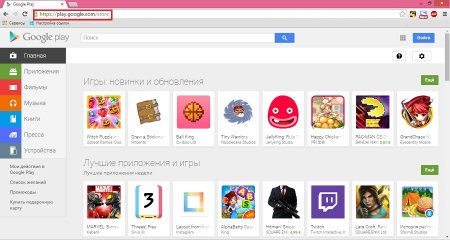
Многие пользователи хотят установить Google Play на пк, чтобы удобнее ориентироваться в магазине и быстрее найти новый контент. Спешим вас обрадовать! Вот что вы должны сделать в этом случае:
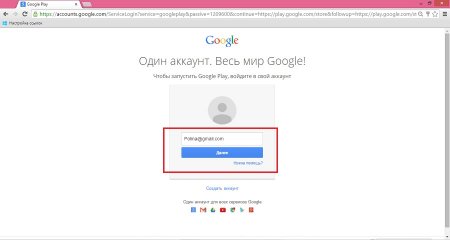
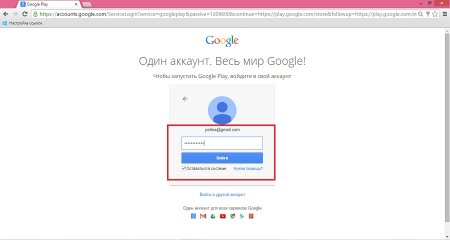
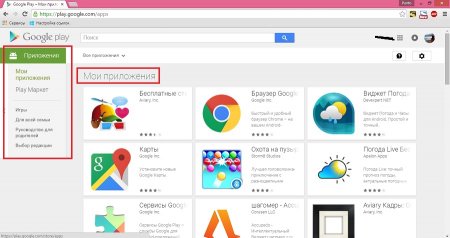
Если же вам хочется запустить приложение или игру из Google Play Market на PC, то тут придется немножко пощелкать мышкой. Нам понадобится установить стороннюю программу, которая является эмулятором Андроид-устройства на компьютере, BlueStacks. Подробная инструкция:
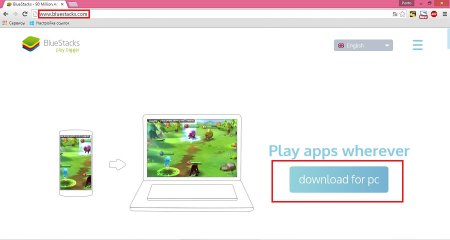
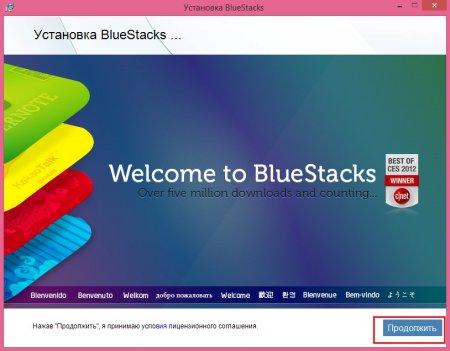
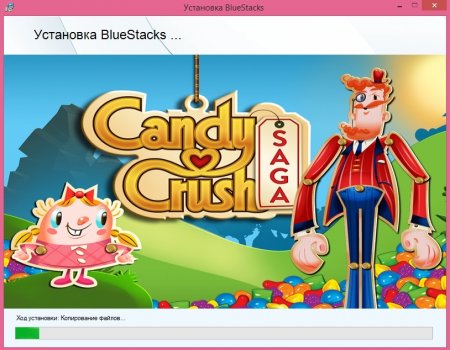
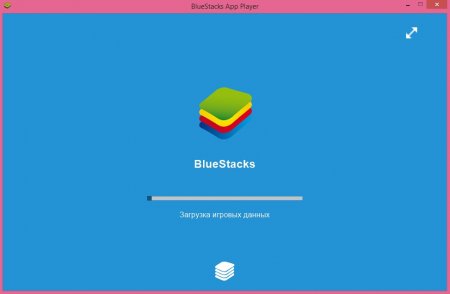
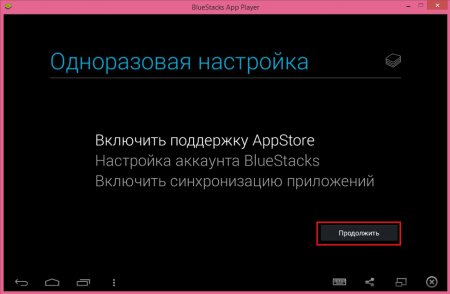
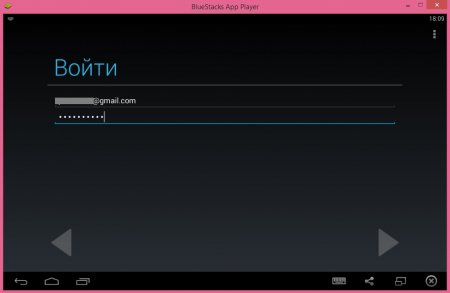
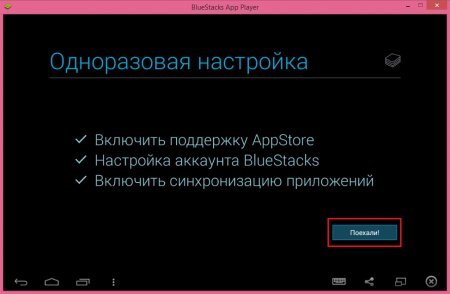
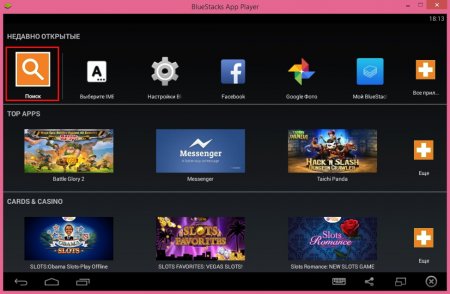
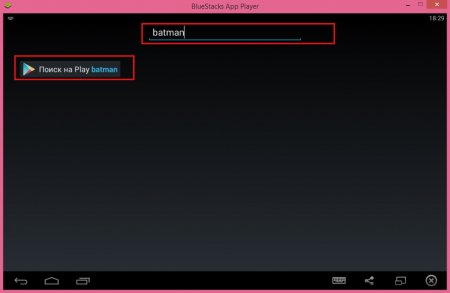
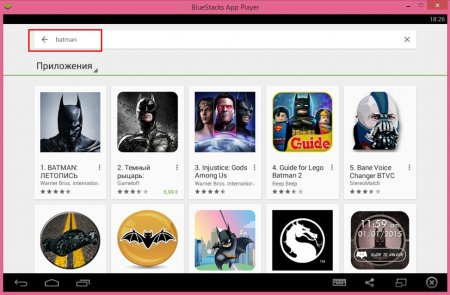
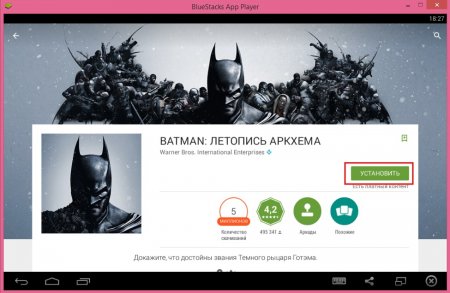
Достоинства:
Есть все основные цвета, хорошо перемешиваются, запах, не липнет в тканям и не оставляет следов
Недостатки:
плохо склеиваются детали
Незаметно проходит время и с каждым днем приходится придумывать все новые и новые занятия и игры своему малышу. Пришло время и нам осваивать пластилин. Начало было положено в год с наборов PlayDoh.

Хоть на баночках и пишут, что использовать его можно от двух лет,

но мы уже активно в него играем под пристальным наблюдением мамы и папы.
Пластилин очень мягкий и пластичный.



Малыш самостоятельно мнет его в ручках, катает и может вырезать из него с помощью трафарета различные фигурки.


Моему сыну очень нравится, когда я раскатываю "колбаску", а он потом делит ее на части. У него получается много различных кусочков, которые он потом складывает, перекладывает.


Или лепит вот такие фигурки фигурки.



Очень хорошо подобными играми развивать моторику, фантазию, воображение и творческие навыки малыша.
Пластилин имеет несколько основных цветов. Я видела в продаже синий, красный и желтый. Цвета смешиваются между собой. Вот мы смешали синий и красный цвета.


Но к сожалению пластилин очень плохо крепиться друг к другу. Например, если скатать два шарика и попробовать скрепить их между собой, то у Вас это вряд ли получится. Их можно поставить друг на друга, но, к сожалению, поделка не держится.


И все же этот пластилин мне по душе, так как я на него смотрю и со стороны практичности. Он не липнет к ручкам, к одежде, не оставляет жирные следы. Этого, возможно, не оценит мой ребенок, но для меня это большой плюс. Вот испачкалась в пластилине простынь.

Я дала немного подсохнуть пластилину и он легко отошел от ткани.

После стирки не останется и следа. С обычным пластилином такое не пройдет.
Покупаю я такой пластилин в Детском мире. Там можно купить пластилин в одной большой упаковке 141 грамм одного цвета,

либо набором, который состоит из двух цветов и более.

Я купила набор из двух баночек с красным и синим пластилином. Вес 170 грамм.

Каждый выбирает для себя удобную упаковку.
По цене скажу несколько слов, за две баночки в 170 грамм я отдала 125 рублей, за одну в 141 грамм - 70 рублей. Не могу сказать, что цена космическая, но для пластилина, я считаю, слегка завышена.
Я не даю своему ребенку играть со всей массой, для него это слишком много - отрываю небольшой кусочек.
После игры я складываю пластилин обратно в баночку с плотной крышкой, чтобы пластилин не высыхал. И все же со временем он подсыхает и утрачивает эластичность.


В интернете нашла дополнительную инструкцию к этому пластилину. Здесь описано, что в случае засыхания пластилина, нужно добавить небольшое количество воды в баночку, закрыть крышкой и подождать несколько часов. После чего пластилин приобретает первоначальную консистенцию. Проверим.
Я налила немного воды


и оставила до утра (так получилось).
На следующий день я получила вот что.


Либо я много воды налила, но пластилин весь размяк и я решила больше не экспериментировать и выбросила его.
Можно конечно и реанимировать пластилин, но он не только подсыхает, еще и пачкается и цвет со временем становится грязным. Поэтому предпочитаю делить новый пластилин на части и давать ребенку играть свежим кусочком.
Запах у пластилина приятный. Похож на запах ванили и какой-то карамели. Правда малышу хочется все время его лизнуть, но для таких моментов рядом нахожусь я и не позволяю ему проглотить пластилин. Производитель заверяет, что пластилин не токсичен и производится на основе натуральных компонентов, что делает его безопасным при случайном проглатывании, но я стараюсь не допускать подобных случаев. Мало ли что они там написали и произвели в Китае.


Все же в инструкции, которая имеется в упаковке
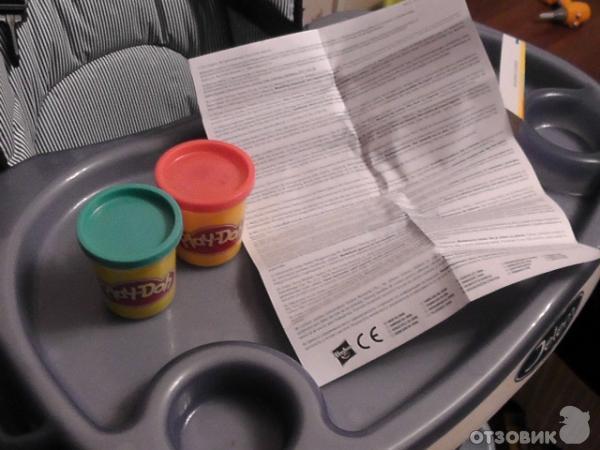
написано, что моделирующая смесь (то бишь пластилин) не пригоден для еды.

В общем и целом я пластилином PlayDoh очень довольна, а когда малыш подрастет планирую покупать и другие набор PlayDoh, выбор которых в детских магазинах очень большой. Как жаль, что в моем детстве не было подобных наборов, и как хорошо, что они появились сейчас у моего ребенка.
Стоимость:125 руб.
Год выпуска/покупки:2013
Общее впечатление. Откройте мир творчества своему ребенку (много фото)